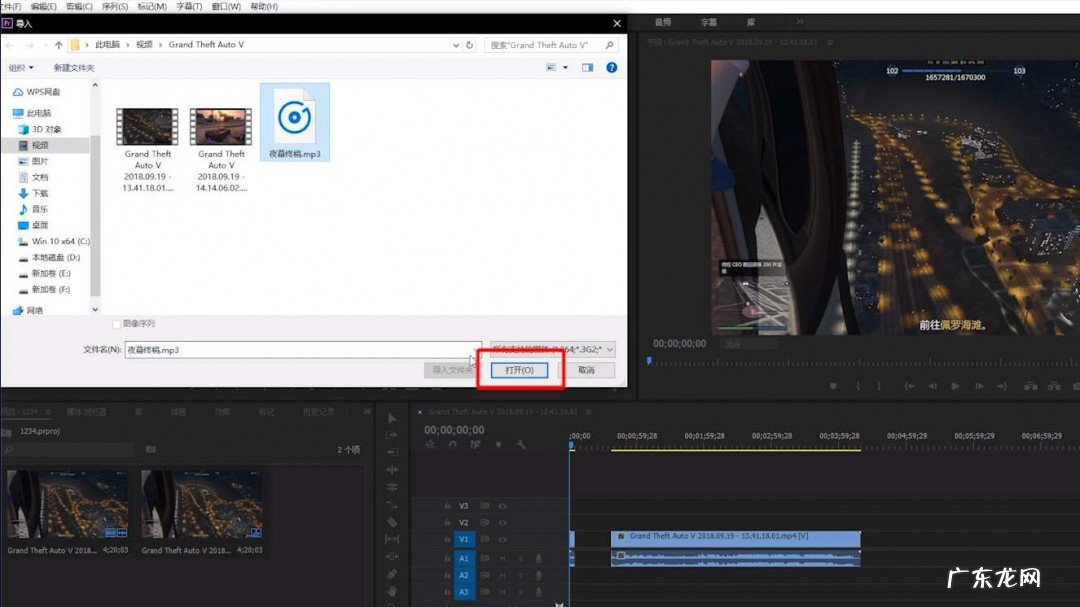
文章插图
1、首先,打开Pr,可以看到有两个画面预览的窗口 。左边的是源监视器,右边的则是视频序列 。双击素材,进入源监视器 。
【pr剪辑中裁剪的快捷键】2、源监视器播放的是你导入的原始素材,因此对它我们无法进行剪辑的操作 。但是我们可以选取其中的视频片段,这便是这个技巧的关键 。
3、播放监视器中素材,在我们所需要的片段开始处标记入点,快捷键为I 。(默认的出入点为视频的开始与结尾)
4、再在我们所需片段的结尾处标记出点,快捷键O 。此时我们可以看到我们所需的片段已被选择 。
5、新建序列 。此时我们点击”插入”,快捷键“,” 。我们所选择的片段便插入到时间轴光标所在位置 。若光标处已有视频片段,点击插入会将其往后挤,而点击覆盖,快捷键“.”,则会将等时长部分覆盖 。另外,我们也可以用鼠标拖动源文件,会发现拖动的正是选择的片段 。
6、现在来总结一下 。这样的剪辑方法更符合命名中“序列”的概念,即一段视频片段的有序排列,而源文件,便是这些片段的来源 。所以我们做的便是在源文件中选取片段,然后放到序列里 。这样的操作明显更加直观,逻辑清晰 。另外,用这种办法,配上前期一定的准备,你可以在看完素材的时间里完成剪辑,甚至更快 。
7、如果序列的顺序不按照素材的时间顺序,还可以在源素材上打上标记,当需要这部分素材时,点击转到上一/下一标记点,可以快速找到位置 。总之,敢于尝试,学会灵活运用各种工具 。
- CETV4是什么台
- 冷水洗头好吗
- 中国近现代作家为什么大多要研读曹雪芹的《红楼梦》?
- 如果中国武术没有了限制会怎么样
- 中国城市中的什么会让你感到恐怖?
- 黑米减肥 效果明显
- 炒大米刮脂术
- 今年美容院中流行的减肥瘦身项目
- 中国哪个地方的橘子最好吃?
- 时髦减肥茶
特别声明:本站内容均来自网友提供或互联网,仅供参考,请勿用于商业和其他非法用途。如果侵犯了您的权益请与我们联系,我们将在24小时内删除。
